Invia una mail ad ogni lead che entra in uno step di vendita specifico
I rappresentanti di vendita possono trarre vantaggio dall'avere il proprio assistente dedicato per aiutarli a gestire i compiti ripetitivi e noiosi. Non si tratta di un assistente umano, ma di automatizzare questi task per liberare i rappresentanti di vendita.
Quando un lead viene generato e che una nuova opportunità entra in un passaggio specifico nella pipeline di vendita in noCRM, puoi automatizzare l'invio d'email personalizzando il contenuto.
Puoi automatizzare questo processo in noCRM utilizzando Zapier, una piattaforma di automazione che ti consente di automatizzare i flussi di lavoro tra diverse app in base ad un evento preimpostato.
noCRM.io è uno strumento di gestione dei lead che si concentra sul processo di vendita aiutando i venditori dalla creazione del prospect freddo fino a quando non si converte in cliente.
In questo tutorial imparerai ad inviare una mail automaticamente ai lead che entrano in un passaggio specifico della pipeline di vendita in noCRM. Può essere un invito a fissare una call o una semplice mail di follow-up per esempio.
Questo tutorial è un semplice esempio di integrazione no-code con la posta elettronica. Se vuoi creare un'automazione con la posta elettronica più completa, leggi questo tutorial
Automatizzare con Zapier
Impostare il trigger
- Accedi al tuo account Zapier e crea uno Zap cliccando sul pulsante "Create Zap" nell'angolo in alto a sinistra della pagina
- Seleziona l'app noCRM.io come App Event e scegli l'evento trigger "New Lead Step Changed to..."
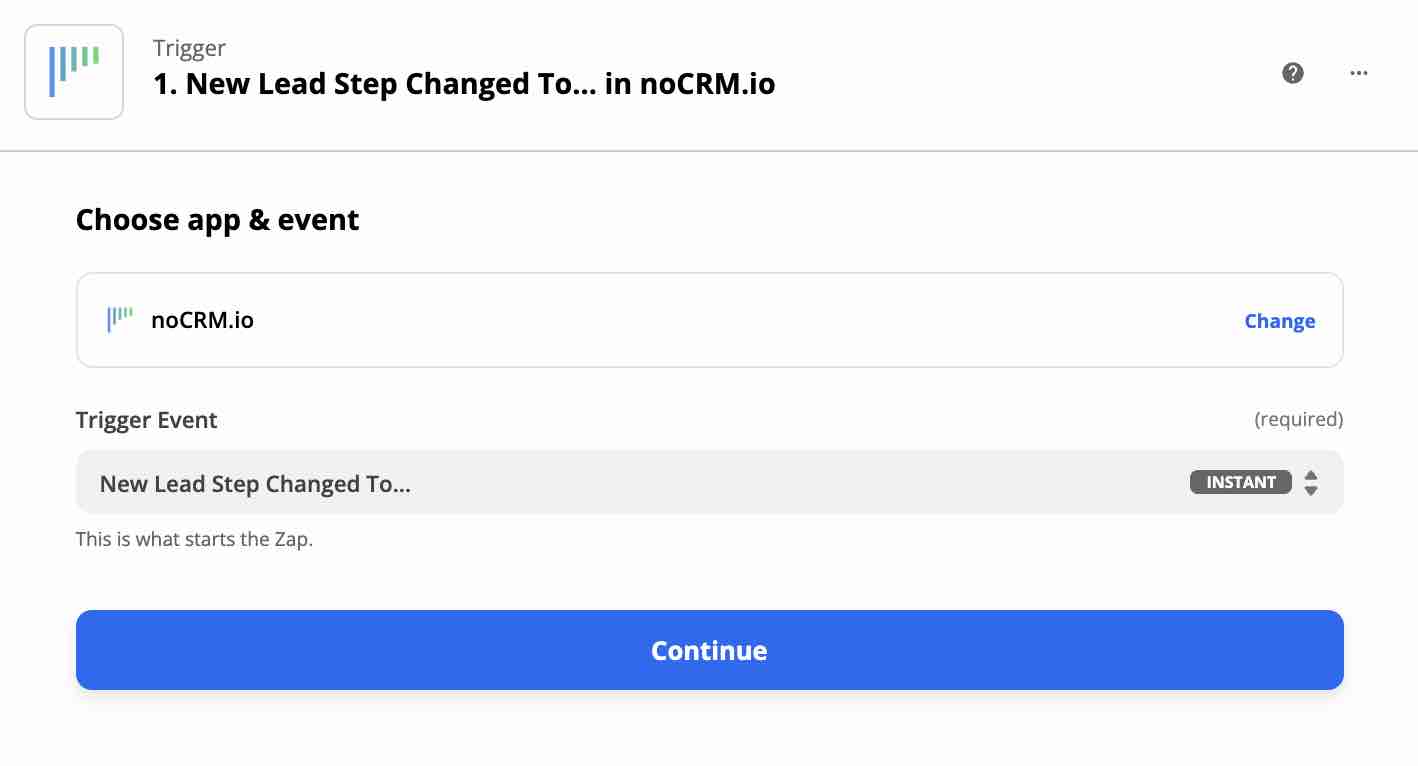
Collegare il tuo account noCRM
- Inserisci il nome del tuo account (
https://AccountName.nocrm.io)
- Inserisci la chiave API. Per trovare la tua chiave, vai al tuo account noCRM > Pannello di controllo > Integrazioni > API > API Key, clicca sul tasto Creare un'API Key e nominala.

- Scegli il nome del passaggio.
Impostare l'azione
- Seleziona l'app noCRM.io come App Event e scegli l'evento Action "Call Simplified API"
- Scegli l'account noCRM che hai già impostato
- Imposta l'opportunità scegliendo Custom tab e recupera l'ID dell'opportunità generata dal trigger.
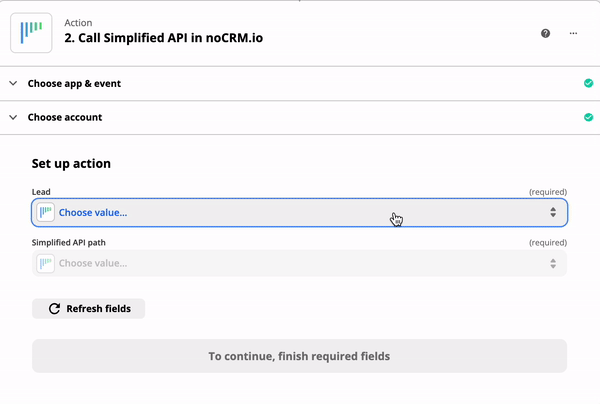
- Scegli "Send lead a template email" come Simplified API path.
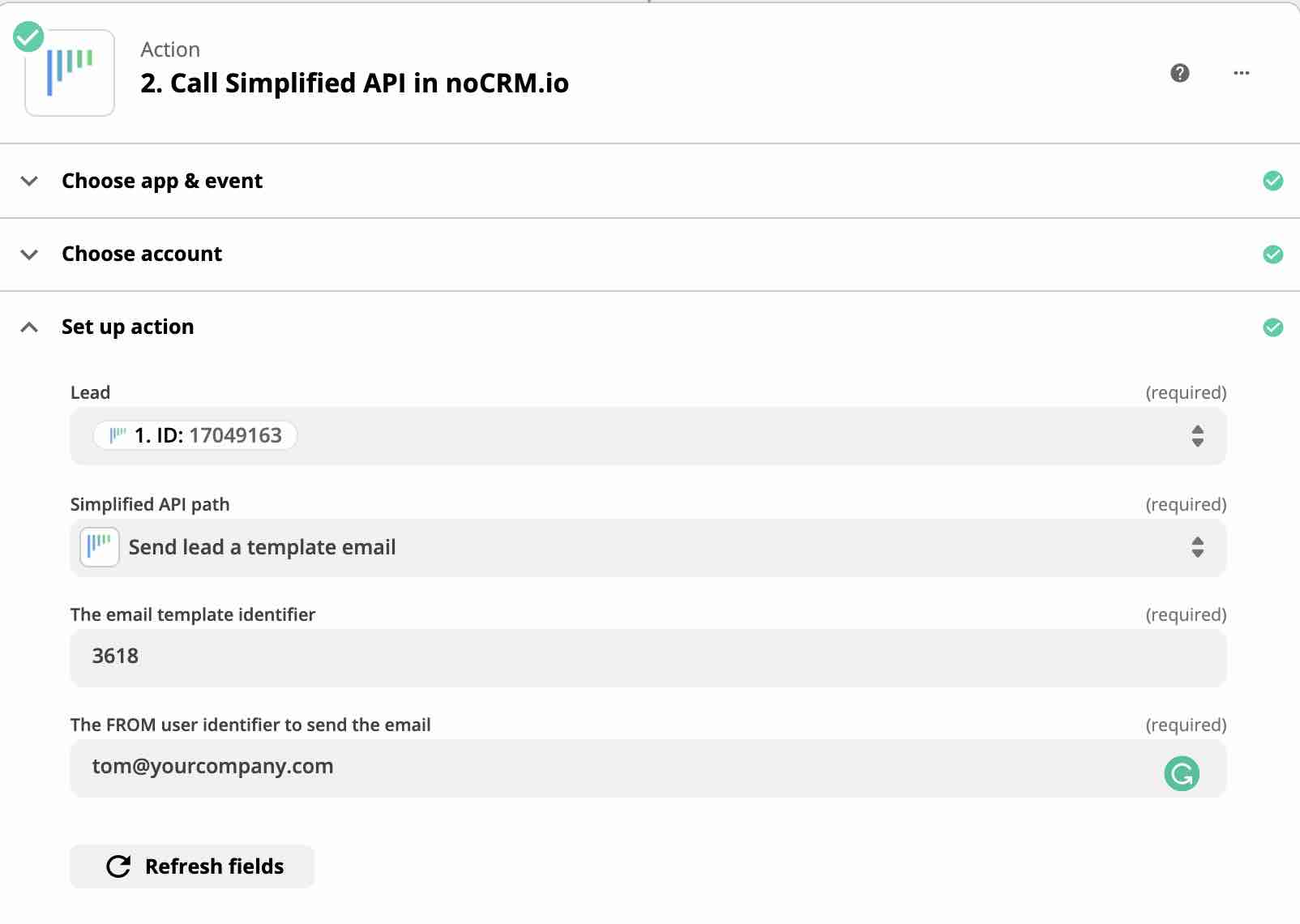
In un paio di secondi appariranno due campi aggiuntivi:
I. Inserisci l'ID del modello d'email che desideri utilizzare nel primo campo
II. Inserisci l'indirizzo mail dell'utente da cui vuoi inviare la mail
⚠️ Importante:
- È possibile utilizzare solo modelli d'email condivisi.
- L'indirizzo mail che scegli per inviare le mail in automatico deve esser già sincronizzato con l'account noCRM.io di un utente.
- Per trovare l'ID del modello, vai nel Pannello di controllo > Integrazioni > API > ID.
E voilà! Ora hai automatizzato le mail di follow-up!